如何安装和配置Arch Linux作为服务器
根据Arch Linux Wiki 。 Arch Linux是一款独立开发的i686 / x86-64通用GNU / Linux发行版,足以适应任何角色。 发展重点是简单,极简主义和代码优雅。 拱形安装作为最小基础系统,由用户配置,通过仅安装自己的理想环境来组装自己的理想环境,以便其独特的目的。 GUI配置实用程序没有正式提供,大多数系统配置是从shell和文本编辑器执行的。 基于滚动释放模式,Arch还努力保持流行性,通常提供大多数软件的最新稳定版本。
在本教程中,我将引导您完成安装和配置Arch Linux作为服务器的步骤。
第1步 - 下载ISO并创建可引导的U盘
从官方Arch Linux网站下载最新的Arch Linux ISO映像
Arch Linux ISO映像的下载完成后,如果您下载了ISO文件,请将空的U盘插入计算机。 通过运行以下命令找到USB记忆棒设备名称。
lsblk
输出:
NAME MAJ:MIN RM SIZE RO TYPE MOUNTPOINT
sda 8:0 0 223,6G 0 disk
/dev/sda1 8:1 0 37,3G 0 part /
/dev/sda2 8:2 0 186,3G 0 part /home
sdb 8:16 1 14,8G 0 disk
/dev/sdb1 8:17 1 14,8G 0 part
使用“dd”命令将Arch Linux ISO映像写入U盘:
sudo dd if=/path-of-arch-iso-image /usb-flash-drive
例:
sudo dd if=/home/neocode/iso/archlinux-2015.09.01-dual.iso /dev/sdb1
将Arch ISO映像写入U盘后,将U盘插入要用作服务器的计算机,并将第一个引导设备设置为USB驱动器。 在引导屏幕上选择“Boot Arch Linux(x86_64)” ,您将得到一个文本提示。
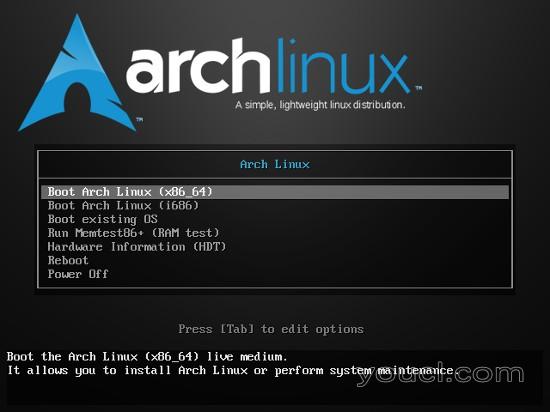
第2步 - 将服务器连接到Internet
为了安装Arch Linux,请确保您已经连接到Internet,并且连接正常。 您可以使用ping命令来测试。
ping -c 3 google.com
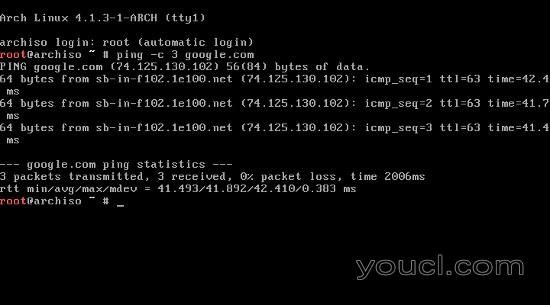
第3步 - 创建并安装分区
在这一步中,我们使用cfdisk命令创建安装分区,使用分区类型“dos”。 我们将创建的分区是/文件系统的根(/)和交换设备的交换。 / dev / sda是我们硬盘的设备节点。
cfdisk /dev/sda
选择标签类型[dos]。
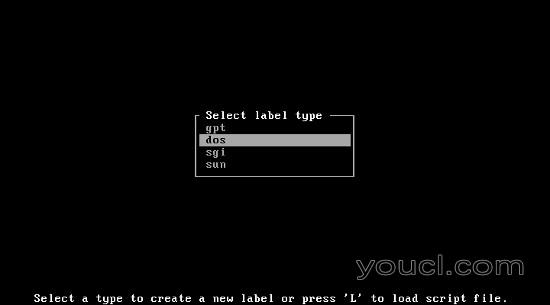
我们有80GB的可用空间:
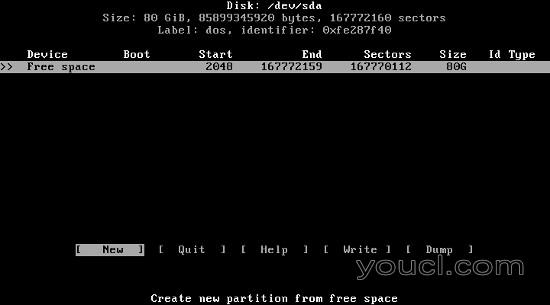
为root(/)创建一个分区:
[New] -> Enter
Partition Size -> 76G
Primary or Extended -> Select Primary
Select [Bootable] -> Enter
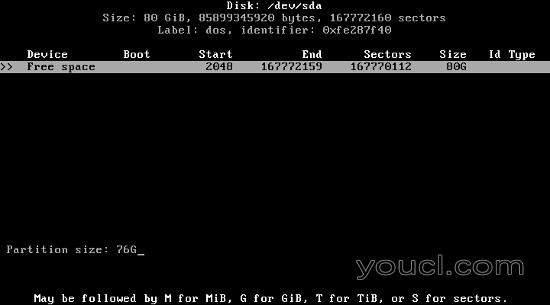
为交换创建一个分区:
[New] -> Enter
Partition Size -> 4G
Primary or Extended -> Select Primary
Select [Write] -> Enter -> type: yes
Select [Quit]
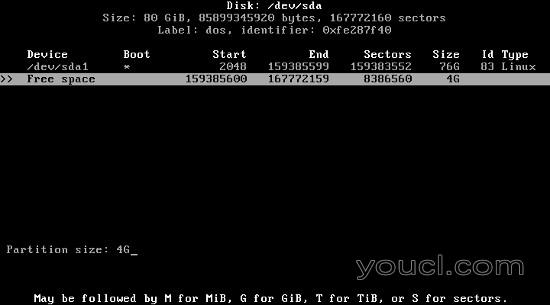
使用mkfs.ext4命令,使用ext4文件系统格式化/ dev / sda1的“root”:
mkfs.ext4 /dev/sda1
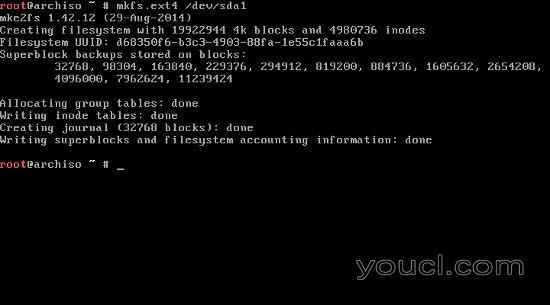
使用“mkfswap”命令为“swap”格式化分区/ dev / sda2:
mkswap /dev/sda2
使用“swapon”命令启用交换分区:
swapon /dev/sda2
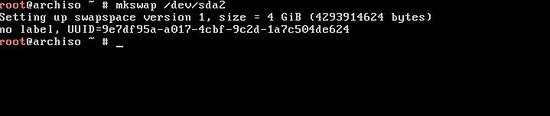
现在将根分区(/ dev / sda1)安装到/ mnt。
mount /dev/sda1 /mnt
第4步 - 安装基本系统
在开始基础系统安装之前,您可能需要编辑/etc/pacman.d/mirrorlist文件,以确保您首选的镜像是列表中的第一个镜像。
nano /etc/pacman.d/mirrorlist
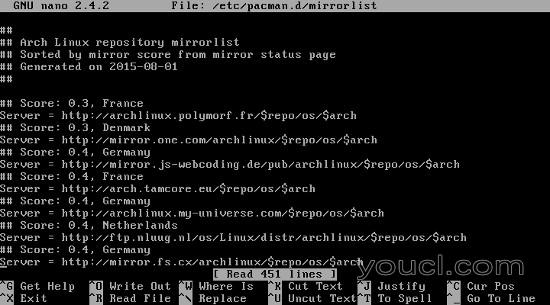
这个镜像列表的副本也将通过pacstrap安装在您的新系统上,所以值得让它正确。
您可以复制最近的镜像的URL,并通过命中键ALT + 6顶部的列表将其粘贴到列表顶部,使用[Page Up]返回顶部,然后按Ctrl + u进行粘贴。 按Ctrl + x键入“y”保存并退出。
我们使用pacstrap脚本来安装基本系统。 当您计划从AUR编译软件时,应安装base-devel软件包组。
pacstrap -i /mnt base base-devel
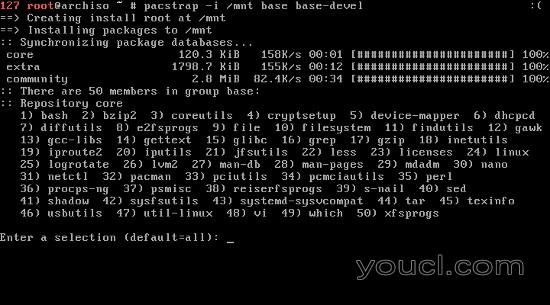
第5步 - 生成fstab
使用以下命令生成具有UUID的fstab文件作为设备名称:
genfstab -U -p /mnt >> /mnt/etc/fstab
现在我们检查文件“fstab”是否已经成功创建。
cat /mnt/etc/fstab
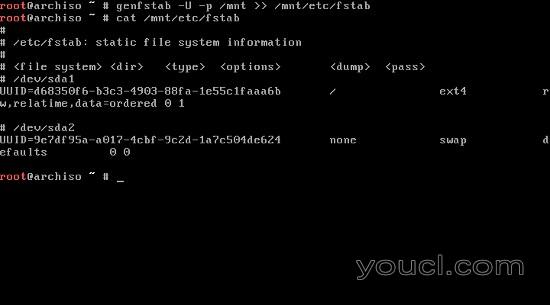
第6步 - Chroot进入新安装的系统
现在我们要更改安装程序上的明显的磁盘根目录。
arch-chroot /mnt
第7步 - 配置网络连接
通过运行以下命令来识别网络设备的名称:
ip link
输出:
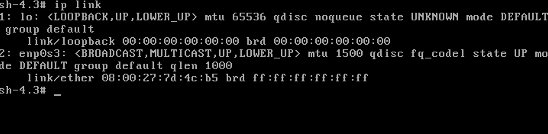
在这种情况下,我们有一个名为enp0s3的以太网端口。 现在我们要设置这个以太网端口,当系统启动时,通过dhcpcd自动获取一个IP地址。
systemctl enable dhcpcd@enp0s3.service
第8步 - 设置语言,本地偏好设置和时区
在此步骤中,我们将设置系统的默认语言,时间和位置。 打开文件/etc/locale.gen:
nano /etc/locale.gen
你会得到很长的语言列表。 搜索您的语言并取消评论。 例如,我们使用的语言是“English US”,未注释的en_US.UTF-8 UTF-8和en_US ISO-8859-1 。 Ctrl + x并输入'y'保存并退出。
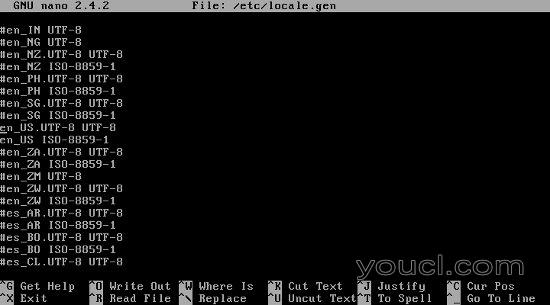
生成区域设置并使用locale-gen命令设置区域设置首选项:
locale-gen
echo LANG=en_US.UTF-8 > /etc/locale.conf
export LANG=en_US.UTF-8
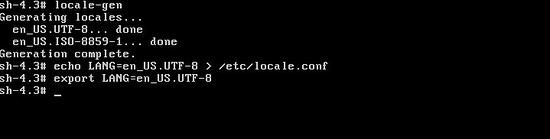
在设置时区之前,可以通过运行以下命令来搜索正确的时区:
ls /usr/share/zoneinfo/

例如,我们正在使用时区'美国'和分区'New_York'
现在创建一个符号链接来激活时区:
ln -s /usr/share/zoneinfo/America/New_York > /etc/localtime
将硬件时钟设置为UTC:
hwclock --systohc --utc
第9步 - 设置Arch Linux存储库
在此步骤中,我们将配置Arch Linux存储库。 打开文件/etc/pacman.conf
nano /etc/pacman.conf
启用multilib存储库,这些对于希望运行和构建32位应用程序的Arch Linux的64位安装很重要。 要启用存储库,请取消注释以下几行:
[multilib]
Include = /etc/pacman.d/mirrorlist
然后添加非官方用户存储库:
[archlinuxfr] SigLevel = Never Server = http://repo.archlinux.fr/$arch
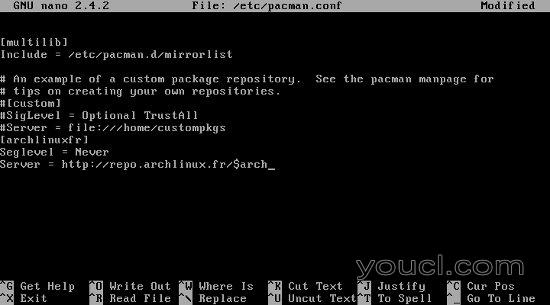
保存退出,最后使用以下命令更新Arch Linux存储库:
pacman -Sy
第10步 - 设置主机名
将您的主机名写入文件/ etc / hostname:
echo your_hostname > /etc/hostname
例:
echo archserver > /etc/hostname
您可以将“archserver”替换为要用于计算机的名称。
现在,使用以下命令检查主机名是否已成功创建:
cat /etc/hostname
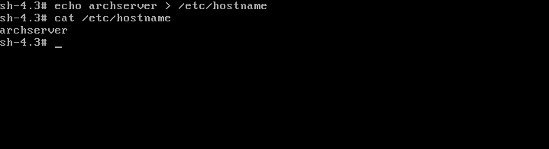
第1步1 - 创建新用户并提供SUDO权限
运行以下命令为服务器创建一个Linux系统用户。 该用户将被用于登录服务器,我们将给予他SUDO权限,以便用户可以执行管理任务。
useradd -m -g users -G wheel,storage,power -s /bin/bash USER_NAME
示例:
useradd -m -g users -G wheel,storage,power -s /bin/bash archuser
passwd USER_NAME
安装sudo和bash-completion软件包:
pacman -S sudo bash-completion
打开文件/ etc / sudoers,
nano /etc/sudoers
找到并取消注释以下行:
%wheel ALL=(ALL) ALL
第1步2 - 为root用户创建密码
为root用户创建密码:
passwd
第1步3 - 安装SSH服务器
现在安装ssh服务器包:
pacman -S openssh
启动ssh服务以在系统引导时自动启动:
systemctl enable sshd.service
第1步4 - 安装和配置GRUB
安装grub和os-prober软件包:
pacman -S grub os-prober
将grub安装到硬盘驱动器上:
grub-install --recheck /dev/sda
生成GRUB配置:
grub-mkconfig -o /boot/grub/grub.cfg
第1步5 - 退出chroot并卸载文件系统
从chroot会话注销:
exit
然后取消监听根文件系统:
umount -R /mnt
重启Arch Linux:
reboot
第1步6 - 通过ssh登录到服务器
现在您可以通过ssh登录到您的Arch Linux服务器:
ssh user-name@ip-of-server
示例:ssh archuser@10.0.2.15
结论
现在,您的机器上安装了Arch Linux服务器,并学习如何安装和配置Arch Linux作为服务器。 希望你也有一个好主意你的下一步。








